- Регистрация
- 15.02.2021
- Сообщения
- 604
- Благодарностей
- 144
- Баллы
- 43
Здравствуйте!
Предлагаю к Вашему вниманию рабочий шаблон для изучения как происходит разработка в ПО Zennoposter.
К написанию его привели просьбы знакомых.
Этот маленький и простой шаблон предназначен для сбора сатоши - монеты криптовалюты Bitcoin (BTC) с сайта bestchange.com.
Также шаблон может работать и на зеркалах сайта.
Данный шаблон автоматически распознает капчу hCaptcha встроенными инструментами и кубиками Зеннопостер с помощью сервиса CapMonster.Cloud, который также разработан компанией Zennolab. Шаблон также заполняет поле с номером Вашего кошелька, нажимает кнопку собрать, и выводит сообщение о количестве сатоши полученных за этот сбор и сколько всего собрано, согласно сведениям с сайта.
Шаблон сделан в минималистическом варианте, без наворотов, например, таких как отправка сообщений о собранном количестве сатоши в мессенджер, без отправки информации о работе шаблона (работает или нет) в мессенджер, и без автоматического вывода средств на кошелек.
Шаблон разработан для сбора на один кошелек, разработан для работы в однопоточном режиме.
Распознавание капчи hCaptcha происходит с помощью сервиса CapMonster.Cloud.
Из особенностей крана на сайте bestchange.com, что необходимо знать!
Для вывода собранных монет в свой кошелек необходимо собрать минимум 1000 сатоши.
Для сбора 1000 монет необходимо, чтобы этот шаблон работал примерно 35-43 дня.
Поставьте его работу в фоновом режиме - пусть собирает!
Кошелек криптовалюты BTC должен быть открыт в одном из сервисов, это прописано на сайте bestchange.com:
You can use any service that works with Bitcoin blockchain directly, for example:
Удобнее всего открыть кошелек на сайте blockchain.com и пользоваться им.
Алгоритм работы шаблона:
1. Запуск встроенного браузера Cromium.
2. Очищаем куки и кэш встроенного браузера
3. Перехват загрузки капчи hCaptcha.
4. Открываем сайт во встроенном браузере.
5. Перелистываем сайт к месту, где находится кран.
6. Переключаем на вкладку с краном.
7. Распознаем капчу.
8. Вводим номер кошелька.
9. Нажимаем кнопку Собрать
10. Останавливаем перехват hCaptcha.
11. Получаем значение сколько было получено сатоши.
12. Выводим сообщение с полученным количеством сатоши со сбора, без вывода всей суммы собранных сатоши в указываемый кошелек.
13. Делаем паузу один час - это обусловлено краном на сайте.
14. Запускаем шаблон снова с пункта 3.
После сбора минимум одной тысячи сатоши, нужно вручную, или дописав данный шаблон, вывести средства в криптокошелек.
Что необходимо для работы.
1. Зарегистрироваться в сервисе распознавания капч CapMonster.Cloud.
2. Пополнить личный кабинет на сумму от $1 и более.
3. Получить из сервиса ключ API - его можно найти на сайте CapMonster.Cloud в пункте 2. (см.скриншот)
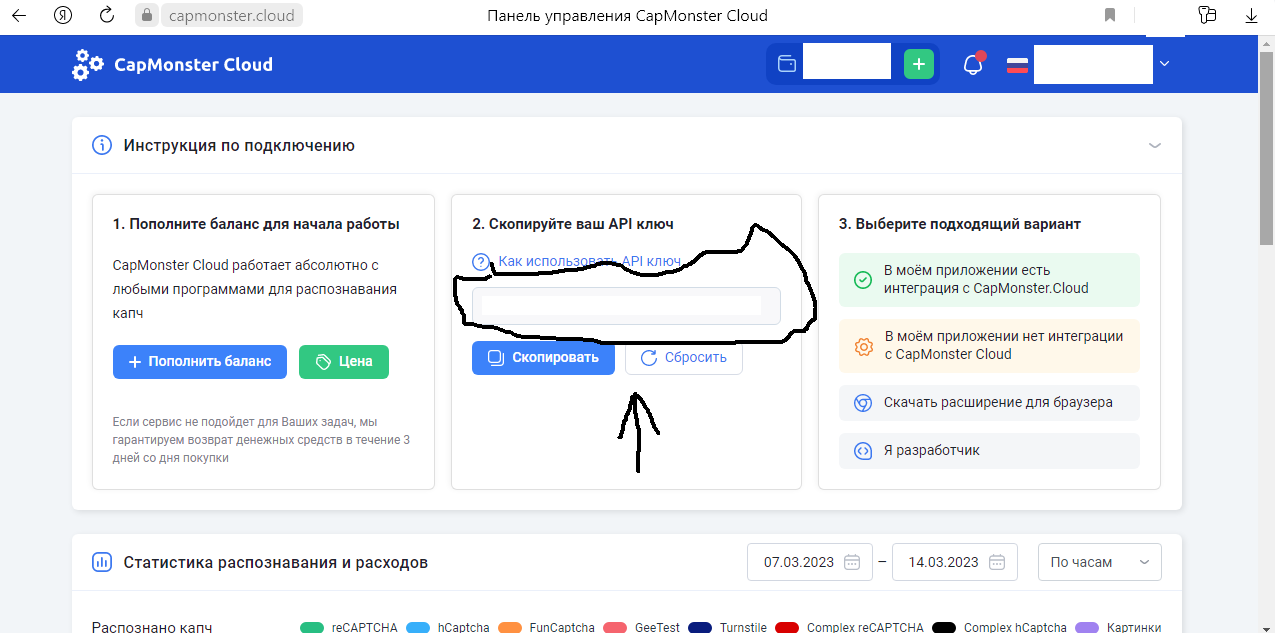
4. Ввести ключ API в настройках ProjectMaker, в разделе капчи, в подразделе CapMonster.Cloud.
Если ключ введен верно, то можно будет видеть баланс из личного кабинета.
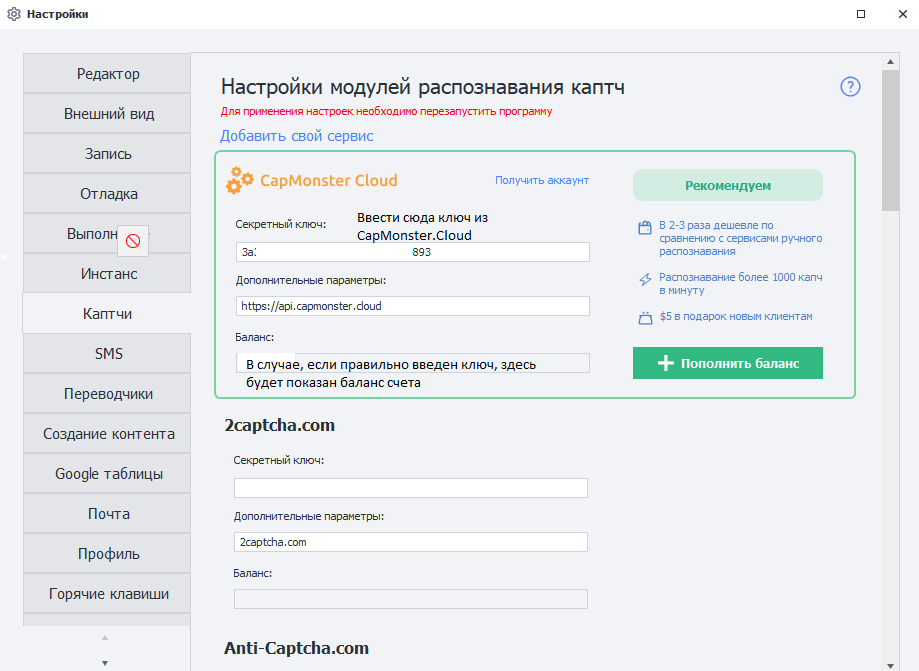
5. Если кошелька для криптовалюты Bitcoin еще нет, то обязательно получить его в одном из сервисов, перечисленных ниже - это обусловлено условиями крана на сайте bestchange.com.
"You can use any service that works with Bitcoin blockchain directly, for example:
6. Скопировать (вставить) номер кошелька в параметр BTCwallet в шаблоне.
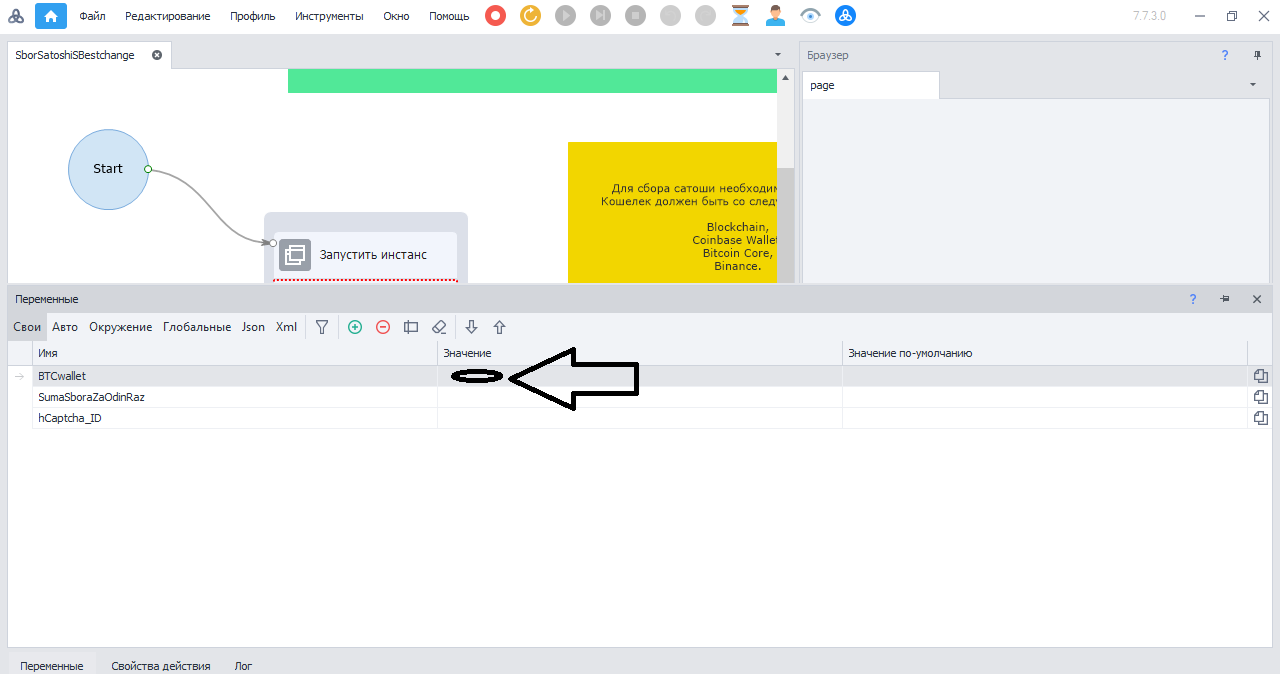
7. Далее запускайте шаблон с самого начала и наслаждаетесь просмотром того, как во встроенном браузере происходит сбор satoshi.
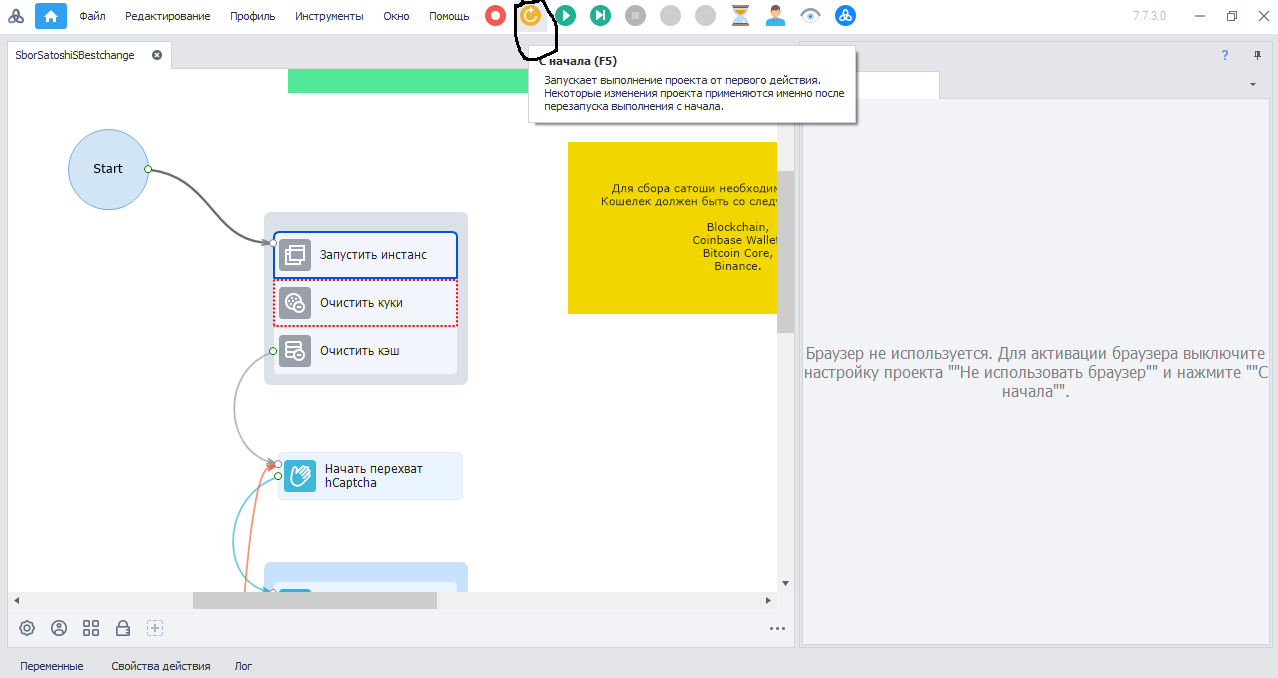
8. Если все сделано правильно, сохраните шаблон с настройками, запустите его в ZennoPoster и шаблон будет собирать монеты в фоновом режиме, пока Вы занимаетесь другими задачами! Пускай, сумма сбора маленькая, но с помощью шаблона можно увидеть как это работает.
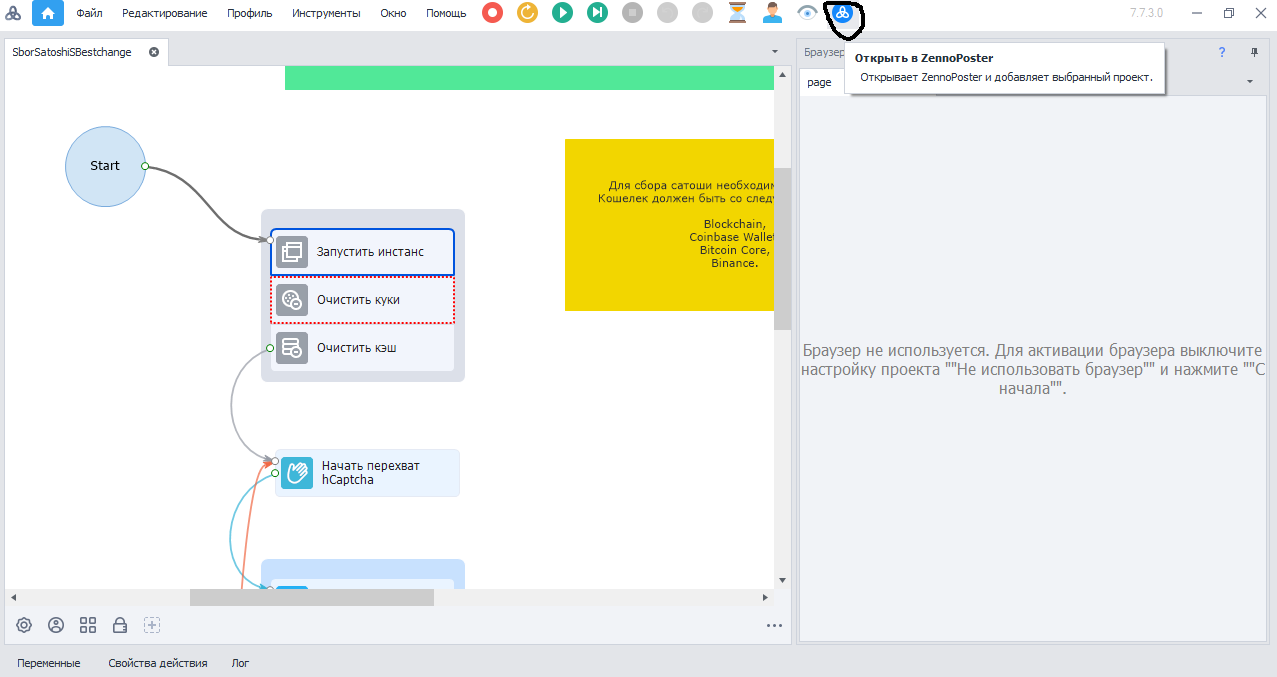
Пользуйтесь шаблоном, собирайте сатоши с крана сайта bestchange.com!
Голосуйте за шаблон!
Пишите свои комментарии к данной публикации.
Предлагаю к Вашему вниманию рабочий шаблон для изучения как происходит разработка в ПО Zennoposter.
К написанию его привели просьбы знакомых.
Этот маленький и простой шаблон предназначен для сбора сатоши - монеты криптовалюты Bitcoin (BTC) с сайта bestchange.com.
Также шаблон может работать и на зеркалах сайта.
Данный шаблон автоматически распознает капчу hCaptcha встроенными инструментами и кубиками Зеннопостер с помощью сервиса CapMonster.Cloud, который также разработан компанией Zennolab. Шаблон также заполняет поле с номером Вашего кошелька, нажимает кнопку собрать, и выводит сообщение о количестве сатоши полученных за этот сбор и сколько всего собрано, согласно сведениям с сайта.
Шаблон сделан в минималистическом варианте, без наворотов, например, таких как отправка сообщений о собранном количестве сатоши в мессенджер, без отправки информации о работе шаблона (работает или нет) в мессенджер, и без автоматического вывода средств на кошелек.
Шаблон разработан для сбора на один кошелек, разработан для работы в однопоточном режиме.
Распознавание капчи hCaptcha происходит с помощью сервиса CapMonster.Cloud.
Из особенностей крана на сайте bestchange.com, что необходимо знать!
Для вывода собранных монет в свой кошелек необходимо собрать минимум 1000 сатоши.
Для сбора 1000 монет необходимо, чтобы этот шаблон работал примерно 35-43 дня.
Поставьте его работу в фоновом режиме - пусть собирает!

Кошелек криптовалюты BTC должен быть открыт в одном из сервисов, это прописано на сайте bestchange.com:
You can use any service that works with Bitcoin blockchain directly, for example:
- Blockchain — well-known wallet;
- Coinbase Wallet — wallet from a popular crypto exchange;
- Bitcoin Core — official wallet;
- Binance — well-known crypto exchange.
Удобнее всего открыть кошелек на сайте blockchain.com и пользоваться им.
Алгоритм работы шаблона:
1. Запуск встроенного браузера Cromium.
2. Очищаем куки и кэш встроенного браузера
3. Перехват загрузки капчи hCaptcha.
4. Открываем сайт во встроенном браузере.
5. Перелистываем сайт к месту, где находится кран.
6. Переключаем на вкладку с краном.
7. Распознаем капчу.
8. Вводим номер кошелька.
9. Нажимаем кнопку Собрать
10. Останавливаем перехват hCaptcha.
11. Получаем значение сколько было получено сатоши.
12. Выводим сообщение с полученным количеством сатоши со сбора, без вывода всей суммы собранных сатоши в указываемый кошелек.
13. Делаем паузу один час - это обусловлено краном на сайте.
14. Запускаем шаблон снова с пункта 3.
После сбора минимум одной тысячи сатоши, нужно вручную, или дописав данный шаблон, вывести средства в криптокошелек.
Что необходимо для работы.
1. Зарегистрироваться в сервисе распознавания капч CapMonster.Cloud.
2. Пополнить личный кабинет на сумму от $1 и более.
3. Получить из сервиса ключ API - его можно найти на сайте CapMonster.Cloud в пункте 2. (см.скриншот)
4. Ввести ключ API в настройках ProjectMaker, в разделе капчи, в подразделе CapMonster.Cloud.
Если ключ введен верно, то можно будет видеть баланс из личного кабинета.
5. Если кошелька для криптовалюты Bitcoin еще нет, то обязательно получить его в одном из сервисов, перечисленных ниже - это обусловлено условиями крана на сайте bestchange.com.
"You can use any service that works with Bitcoin blockchain directly, for example:
- Blockchain — well-known wallet;
- Coinbase Wallet — wallet from a popular crypto exchange;
- Bitcoin Core — official wallet;
- Binance — well-known crypto exchange."
6. Скопировать (вставить) номер кошелька в параметр BTCwallet в шаблоне.
7. Далее запускайте шаблон с самого начала и наслаждаетесь просмотром того, как во встроенном браузере происходит сбор satoshi.
8. Если все сделано правильно, сохраните шаблон с настройками, запустите его в ZennoPoster и шаблон будет собирать монеты в фоновом режиме, пока Вы занимаетесь другими задачами! Пускай, сумма сбора маленькая, но с помощью шаблона можно увидеть как это работает.
Пользуйтесь шаблоном, собирайте сатоши с крана сайта bestchange.com!
Голосуйте за шаблон!
Пишите свои комментарии к данной публикации.
- Номер конкурса шаблонов
- Десятый конкурс шаблонов
Вложения
-
16,9 КБ Просмотры: 204
Для запуска проектов требуется программа ZennoPoster или ZennoDroid.
Это основное приложение, предназначенное для выполнения автоматизированных шаблонов действий (ботов).
Подробнее...
Для того чтобы запустить шаблон, откройте нужную программу. Нажмите кнопку «Добавить», и выберите файл проекта, который хотите запустить.
Подробнее о том, где и как выполняется проект.





